 |
Главная Случайная страница Контакты | Мы поможем в написании вашей работы! | |
Создание графика работ. Рассмотрим, как устанавливаются связи между работами
|
|
Рассмотрим, как устанавливаются связи между работами.
Создадим связь между видами работ Изучение объекта проектирования и Сбор и анализ информации об аналогах.
Щелкните мышью на названии работы Изучение объекта проектирования в поле Название задачи, чтобы выделить ее.
Нажмите и удерживайте клавишу [ Ctrl ]. Не отпуская клавишу [ Ctrl ], щелкните мышью на названии второй работы Сбор и анализ информации об аналогах, зависящей от первой.
Отпустите клавишу [ Ctrl ]. Оба вида работ будут выделены.
Затем нажмите кнопку  (Связать работу) на панели инструментов. Между выделенными видами работ будет установлена связь типа Окончание-начало, которая отобразится на диаграмме в виде стрелки. Этот тип связи Microsoft Project устанавливает по умолчанию.
(Связать работу) на панели инструментов. Между выделенными видами работ будет установлена связь типа Окончание-начало, которая отобразится на диаграмме в виде стрелки. Этот тип связи Microsoft Project устанавливает по умолчанию.
Данные виды работ должны начинаться одновременно, поэтому тип связи между ними нужно изменить. Для этого дважды щелкните мышью на стрелке, обозначающей связь на диаграмме. На экране появится диалоговое окно Зависимость задач.
В верхней части диалогового окна указаны названия работ, между которыми установлена связь, а в поле раскрывающегося списка Тип – тип этой связи. Выберите в раскрывающемся списке Тип связь Начало-начало (рисунок 5).

Рисунок 5. Диалоговое окно Зависимость задач
Нажмите кнопку ОК, чтобы закрыть диалоговое окно Зависимость задач.
Установленная связь отобразится на диаграмме (рисунок 6).

Рисунок 6. Диаграмма Гантта с этапами
Изучение объекта проектирования и Сбор и анализ информации об аналогах (связь Начало-начало)
При необходимости вы можете удалить эту связь нажатием кнопки Удалить или, не отменяя выделения видов работ в таблице, нажмите кнопку  (Разорвать работу) на панели инструментов. Связь между указанными видами работ будет удалена, а диаграмма примет свой первоначальный вид.
(Разорвать работу) на панели инструментов. Связь между указанными видами работ будет удалена, а диаграмма примет свой первоначальный вид.
Создадим связь между видами работ Выбор оборудования и Формирование команды.
Некоторые виды работ должны выполняться с задержкой или опережением по отношению к предшествующим. Например, работа Формирование команды может начинаться не после Выбор оборудования, а с некоторым опережением.
Дважды щелкните мышью на названии работы (Формирование команды). На экране появится диалоговое окно Сведения о задаче.
Щелкните мышью на вкладку Предшественники, как показано на рисунке 7.
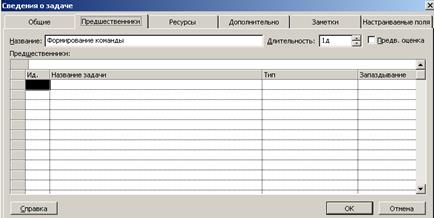
Рисунок 7. Диалоговое окно Сведения о задаче (вкладка Предшественники)
В верхней части диалогового окна в поле ввода Название указано название выбранной работы – Формирование команды. Справа от него, в поле открывающегося списка Длительность – ее продолжительность – 1 д (1 день). В нижней части диалога находится таблица.
Щелкните мышью на поле Название задачи в первой строке таблицы диалогового окна. Выбранная ячейка превратится в раскрывающийся список.
Откройте этот список и выберите предшествующую работу, которую нужно связать с выделенной. В нашем случае это – Выбор оборудования. Ее название отобразится в строке ввода над таблицей.
Нажмите клавишу [ Enter ]. В поле Type появится название типа связи Окончание-начало, предлагаемое по умолчанию,а в поле Запаздывание – время задержки – 0 д (0 дней). В этом поле время задержки можно вводить также в любых других допустимых единицах, например: 1 н (1 неделя), 3 д (3 дня), 2 ч (2 часа), 30 мин (30 минут).
Щелкните мышью в ячейке первой строки поля Запаздывание, чтобы выделить ее. У правого края ячейки появятся кнопки счетчика  . В поле Запаздывание введите с клавиатуры - 1 д, как показано на рисунке 8.
. В поле Запаздывание введите с клавиатуры - 1 д, как показано на рисунке 8.
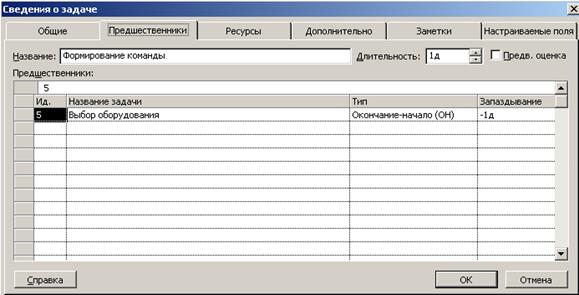
Рисунок 8. Вкладка Предшественники с установленным временем опережения
Закройте диалоговое окно Сведения о задаче нажатием кнопки ОК. Установленная связь отобразится на диаграмме, как показано на рисунке 9.

Рисунок 9. Диаграмма Гантта с этапами
Выбор оборудования и Формирование команды
Знак «минус» здесь означает, что Формирование команды должно начинаться с опережением на 1 день, то есть, когда предыдущая работа – Выбор оборудования – выполняется 3 дня.
Создадим связь между видами работ Формирование предложений по улучшению работ, Подготовка рабочей документации и Обучение пользователей.
Формирование предложений по улучшению работ может быть выполнено только после того, как закончено Подготовка рабочей документации и Обучение пользователей. Эта связь множественная. Посмотрим, как ее установить.
Дважды щелкните мышью на названии работы Формирование предложений по улучшению работ. На экране появится диалог Сведения о задаче с открытой вкладкой Предшественники.
Щелчком мыши выделите ячейку первой строки поля Название задачи. В раскрывающемся списке выберите предшествующую работу Подготовка рабочей документации.
Нажмите клавишу [ Enter ]. Выбор будет зафиксирован. Выделение переместится во вторую строку поля Название задачи.
В раскрывающемся списке второй строки выберите Обучение пользователей и нажмите клавишу [ Enter ]. Выбор будет зафиксирован, а тип связи (Окончание-начало) отобразится в поле Тип (рисунок 10).
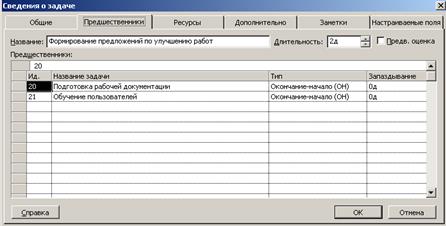
Рисунок 10. Создание множественных связей
Закройте диалог Сведения о задаче, нажав кнопку ОК. Установленные связи отобразятся на диаграмме, как показано на рисунке 11.

Рисунок 11. Диаграмма Гантта с этапами
Формирование предложений по улучшению работ,
Подготовка рабочей документации и Обучение пользователей
Аналогичные действия выполните и для оставшихся работ. Заполненная таблица работ (со связями) представлена на рисунке 12.
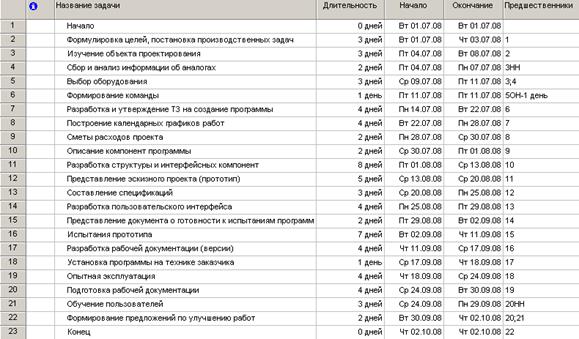
Рисунок 12. Таблица работ, связи между работами
Диаграмма Ганта проекта – Разработка плана разработки прикладной программы представлена на рисунке 13.
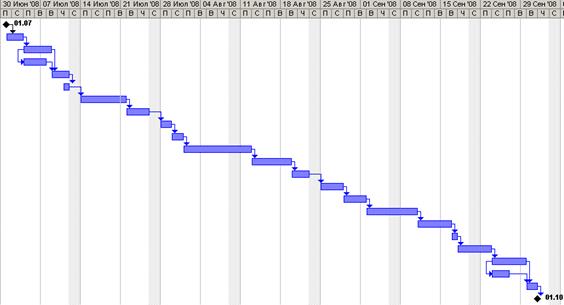
Рисунок 13. Диаграмма Ганта проекта – Разработка плана разработки прикладной программы
Сохраните изменения в проекте, нажав кнопку  (Сохранить) на панели инструментов.
(Сохранить) на панели инструментов.
Дата публикования: 2015-07-22; Прочитано: 206 | Нарушение авторского права страницы | Мы поможем в написании вашей работы!
